在日常办公中,使用 wps 下载 的文件可能出现只读的情况,这不仅影响文件的编辑,还可能造成工作效率的下降。了解这个问题的原因,并找到正确的解决方法,能让你更流畅地使用 wps 中文下载 进行文件管理。本文将探讨这一问题,帮助你解决文件只读的困扰。
相关问题
解决方案
在文件下载后,其属性可能会默认设置为只读。此步骤通过修改文件属性,可以解除只读限制。
1.1 右键点击文件
找到存放已下载的文件,右键单击该文件,在弹出菜单中选择“属性”。这会打开文件的属性窗口。
1.2 修改只读属性
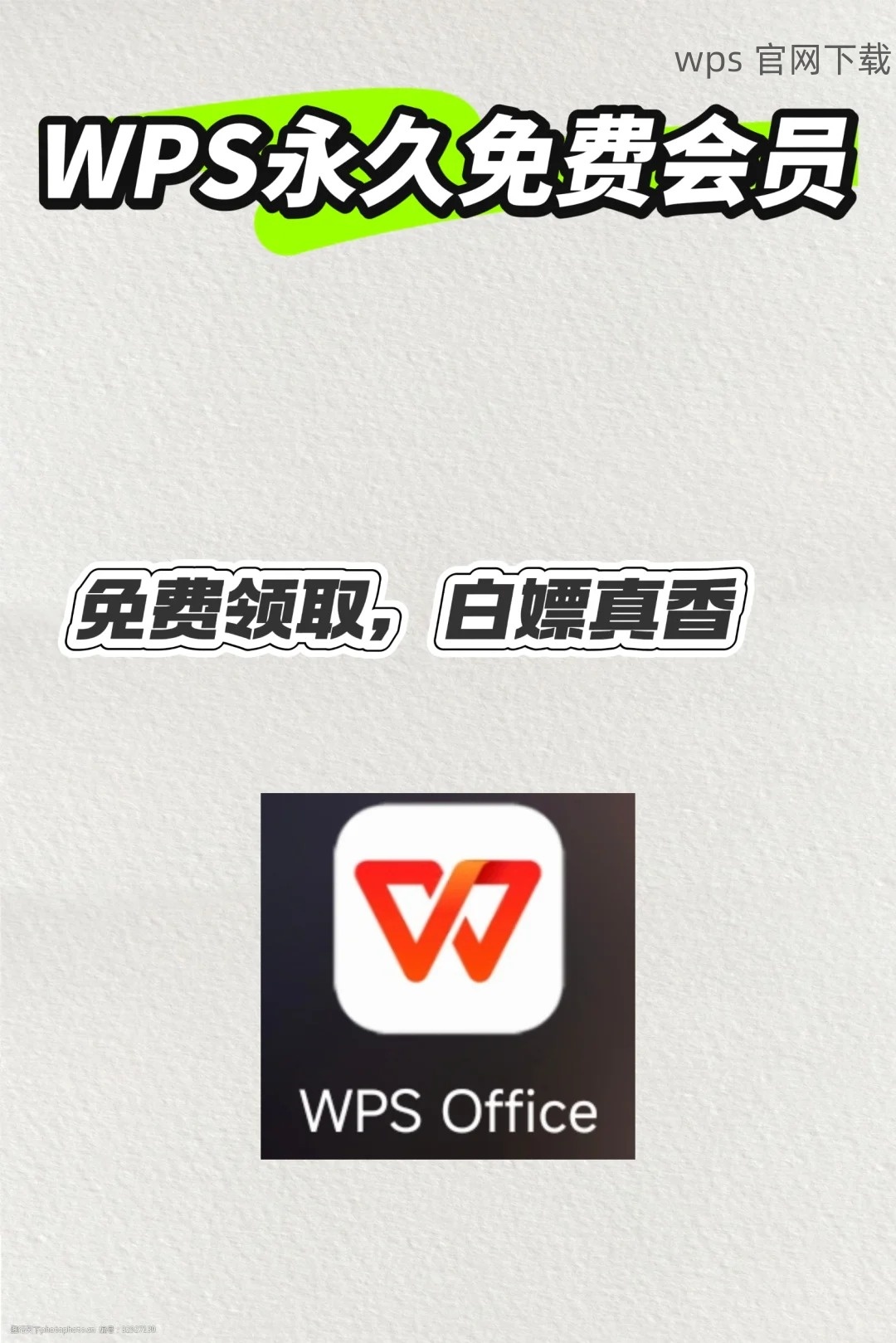
在属性窗口中,可以看到“只读”选项。如果该选项被选中,取消选中它。点击“应用”按钮后,再点击“确定”。
1.3 重新打开文件
完成上述步骤后,重新打开该文件查看是否仍为只读状态。如果仍然无法编辑,可以尝试其他步骤。
文件所在的文件夹权限设置也有可能影响文件的可编辑性。需要确保你对该文件夹拥有足够的访问权限。
2.1 右键文件夹
在文件夹上右键单击,选择“属性”,打开文件夹的分页窗口。
2.2 为用户添加权限
在“安全”选项卡中,确保“用户”或你的账户具有“完全控制”的权限。如果没有,可以点击“编辑”并赋予所需权限。
2.3 确认更改
应用修改后,确认更改并检查文件是否可以被编辑。如果问题依旧,可能需要查找到更复杂的因素。
在下载时,选择适当的设置以确保文件没有设置为只读。特别是在从网络云存储或共享文件中下载时。
3.1 下载文件格式
注意下载文件的格式,确保是兼容的版本,例如选择 wps 中文下载 中的版本。如果使用旧版本,可能会导致兼容性问题。
3.2 从官方网站下载
推荐从官网进行 wps 下载。这样能确保获得最新、最兼容的版本,减少问题。
3.3 清理浏览器缓存
如果频繁出现此问题,尝试清理浏览器缓存,重新下载文件。这可能会解决下载过程中的意外问题。
下载 wps 文件后如果遇到只读的问题,往往可以通过修改文件属性、检查文件夹权限以及下载时选择合适的设置来解决。这些方法不仅适用于单个文件的编辑问题,也能为以后的文档管理提供便利。通过优化这些细节,能够更好地进行文件处理和编辑,提升工作效率,享受 wps 下载 带来的便捷办公体验。
